Hirdetés
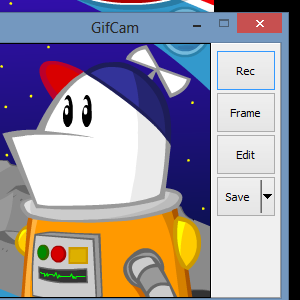 Gyorsan készíthet animált GIF-et bármiről. A GifCam egy ingyenes, hordozható Windows-alkalmazás, amely egyszerű keretet biztosít. Méretezze át és helyezze el, majd nyomja meg a Record gombot – minden, ami a kereten belül történik, rögzítésre kerül. Ez a legegyszerűbb módja annak, hogy saját GIF-et készítsen szinte bármiből – az asztali bemutatóktól kezdve a klipekig bármilyen videóból, akár online, akár nem. Ha szeret GIF-eket készíteni, de szeretné, ha a folyamat gyorsabb lenne, nézze meg ezt az alkalmazást.
Gyorsan készíthet animált GIF-et bármiről. A GifCam egy ingyenes, hordozható Windows-alkalmazás, amely egyszerű keretet biztosít. Méretezze át és helyezze el, majd nyomja meg a Record gombot – minden, ami a kereten belül történik, rögzítésre kerül. Ez a legegyszerűbb módja annak, hogy saját GIF-et készítsen szinte bármiből – az asztali bemutatóktól kezdve a klipekig bármilyen videóból, akár online, akár nem. Ha szeret GIF-eket készíteni, de szeretné, ha a folyamat gyorsabb lenne, nézze meg ezt az alkalmazást.
Az animált GIF talán régebbi, mint te – 1987 óta létezik, és az internet korai napjaiban terjedt el igazán. A 90-es évek végén hanyatlásnak indult, és egyesek számára elavult módja az animációk online megjelenítésének – de ezt ma nem tudhatná az interneten. Animált GIF-ek mindenhol megtalálhatók. A Tumblr végtelen görgetésétől a Reddit-reakciófelvételekig a GIF-eket valószínűleg több ember látja manapság, mint történelmük bármely pontján. Még A Twitter szőlője A Twitter megöli a Vine-t: Íme, hová menjünk Az első dolog, amit valószínűleg meg akar tenni, az az, hogy elmenti a Vine-videóit. Ennek többféle módja van. Olvass tovább úgy tűnik, hogy a GIF-ek elterjedtsége ihlette – rövid, ismétlődő videók hang nélkül.
megmutattuk 6 hely, ahol lenyűgöző, emlékezetes GIF-animációkat készíthet 6 hely, ahol lenyűgöző mém-értékű GIF-animációkat készíthetValamiért az animált GIF-ek divatossá váltak. Először nem értettem, mi olyan vonzó ezekben a néma videósok. Később egy kicsit engedtem, és elismertem, hogy míg... Olvass tovább . Megmutattuk hogyan készítsünk GIF-eket a GIMP segítségével Hogyan készítsünk animált GIF-képet a GIMP segítségével Olvass tovább vagy Photoshop segítségével Gyors Photoshop-oktatóanyag animált GIF-ek készítéséhezNézzük meg, hogyan használhatjuk a Photoshopot gyors GIF-animáció létrehozásához. Ezeket az egyszerű lépéseket még kezdők számára is könnyű követni. Olvass tovább . Ezek a módszerek működnek, de mindegyikhez a munka nagy részét saját kezűleg kell elvégeznie.
A GifCam viszont nem is lehetne egyszerűbb: csak állítsa be a keretet a kívánt helyre, és nyomja meg a rekordot. Az egered ugyanúgy működik benne, mint korábban, ami azt jelenti, hogy ezzel gyorsan bemutatókat adhatsz a dokumentumokhoz –, de ezt az alkalmazást ugyanilyen egyszerűen használhatod kedvenc online videóid vagy akár tévéműsorok jeleneteinek GIF-képek készítésére mutatja. Az egyetlen korlátozás a „számítógép képernyőjén látható dolgok” (vagy, ha Windows 8 rendszert használ, „az asztali módban használható dolgok”).
GIF-ek készítése egyszerű módon
A GifCam úgy néz ki, mint bármely más ablak – kivéve, hogy átlátsz rajta. Tekintse az ablakot virtuális videokamerája kereteként – amelyikét tetszés szerint átméretezheti és mozgathatja.
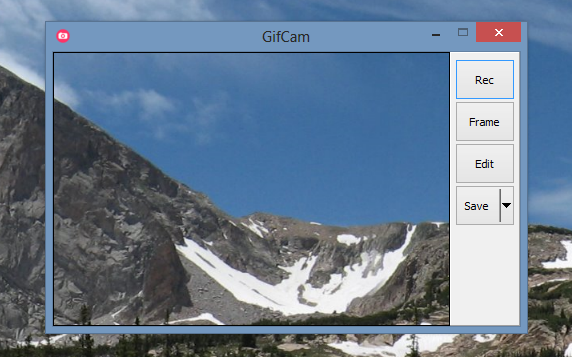
Ezzel szinte bármit rögzíthet. Kedvenc YouTube videód. Ön videojátékokkal játszik. Vagy egy jégkorongmeccs kiemelései.
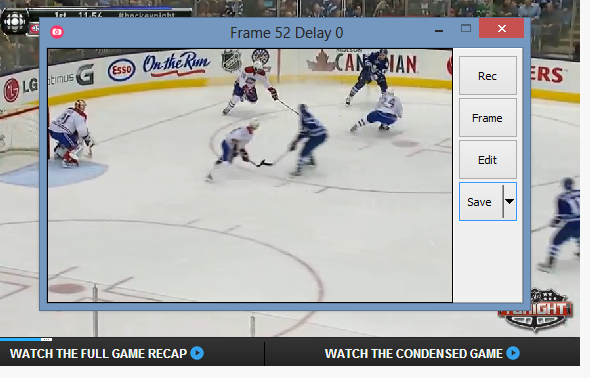
Ez persze csak egy ötlet – ugyanolyan könnyen felvehet vele egy fénykapcsolós tombolást.
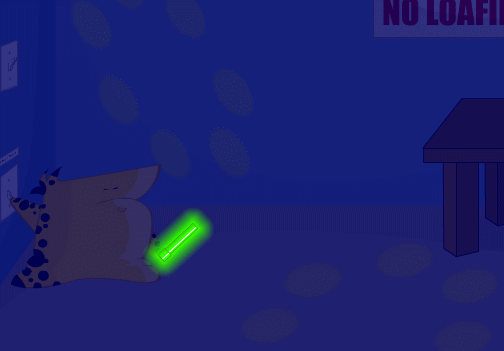
(Természetesen a The Cheatnek nem szabadna ilyet tennie – beszereltük azt a villanykapcsolót, hogy fel- és lekapcsolhassa a lámpákat, nem pedig azért, hogy villanykapcsolóval áradozzon.)
Megfogadja az ötletet – helyezze az ablakot a rögzíteni kívánt tárgy fölé, majd rögzítse. Miután elkészítette a felvételt, érdemes lehet változtatásokat végrehajtani. Például: előfordulhat, hogy túl sokat vett fel, és szeretne eltávolítani néhány képkockát, hogy tökéletes ciklust kapjon. A GIF-ek készítése végül is művészet – amit tisztelsz. Ezt szeretnéd rendbe tenni.
Ne aggódjon, ez egyszerű: csak nyomja meg a Szerkesztés gombot. Az összes rögzített képkockát végiggörgetheti, és bármit törölhet.
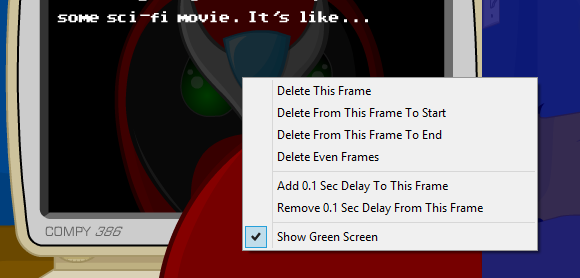
További keretek megtekintéséhez görgessen jobbra, majd kattintson a jobb gombbal bármelyik szerkeszteni kívánt képre. Ahogy fentebb látható: akár törölhet is minden képet, amely a kiválasztott utáni kép előtt áll. Ez felgyorsítja a folyamatot, és pillanatok alatt megkapja az ideális GIF-et.
Helyet takaríthat meg a színkorlátozások alkalmazásával. Kattintson a „Mentés” gomb melletti nyílra az opció megtekintéséhez:
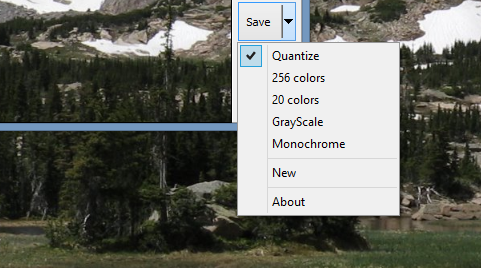
Miután mindent beállított a megfelelőre, mentheti a GIF-et. Gratulálunk: új GIF-et hozott a világra. Bánjon vele kedvesen, terjessze széles körben.
Töltse le a GifCam kamerát
Ki szeretnéd próbálni? Nézze meg ezt a blogbejegyzést a BahraniApps.com oldalon. Felvázolja, hogyan használja az alkotó az alkalmazást, és (természetesen) animált gifeket használ, hogy mindent demonstráljon.
Ami engem illet, ezzel elkaptam Johnt a Tudod, hogy rajongója vagyok Gyorstanfolyam amerikai történelem Gyorstanfolyam: Szórakoztató YouTube-tanfolyamok történelemről és biológiárólNe nézd már ugyanazt a régi szart a YouTube-on. Inkább nézze meg ezt a nagyszerű történelem és biológia leckét. Egyszerre mulatságosak, megnyerőek, szórakoztatóak és felvilágosítóak. Ígérem, nem unalmasak és... Olvass tovább megdöbbenve, mert úgy érzem, hogy az internetnek szüksége van egy GIF-re.
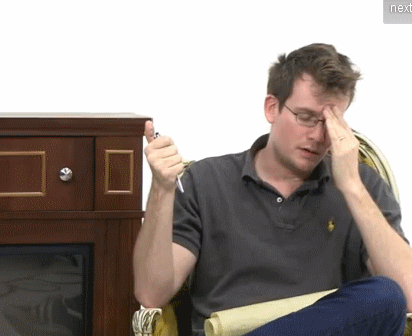
Szívesen.
Mit gifezel a GifCam segítségével? Oszd meg a linkeket az alábbi megjegyzésekben, mert alapvetően nincs értelme felülvizsgálni ezt az alkalmazást, ha nem kapok néhány GIF-et az üzletből. Már alig várom, hogy megnézzem az alkotásaidat… és lehet, hogy hozzájárulok néhány sajátommal. Csináljuk!
Justin Pot technológiai újságíró, Portlandben, Oregonban él. Szereti a technikát, az embereket és a természetet – és lehetőség szerint igyekszik élvezni mind a hármat. Most cseveghet Justinnal a Twitteren.


